win11共享功能需要账户密码怎么办 win11共享需要用户名和密码如何处理
更新时间:2023-09-10 14:20:00作者:zheng
共享功能可以让我们在自己的win11电脑中访问其他电脑的共享文件,或者将win11电脑中的文件进行共享,实现信息互联,但是有些用户在开启了win11电脑的共享功能之后却提示需要用户名和密码,今天小编就教大家win11共享功能需要账户密码怎么办,操作很简单,跟着小编一起来操作吧。
推荐下载:windows11下载地址
方法如下:
1、首先我们右键开始菜单,打开“运行”
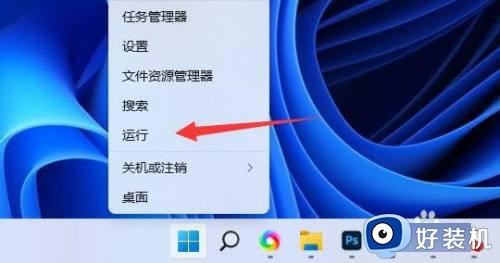
2、接着在其中输入“compmgmt.msc”回车运行。
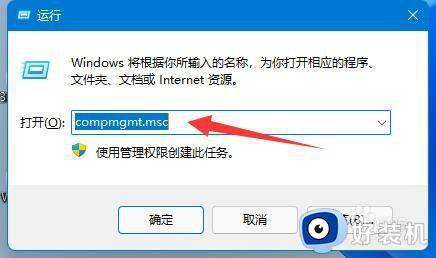
3、然后进入“用户”双击打开其中的“guest”账户。
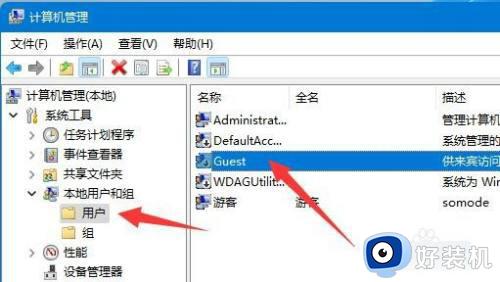
4、随后勾选上方三个选项,再点击下方“确定”
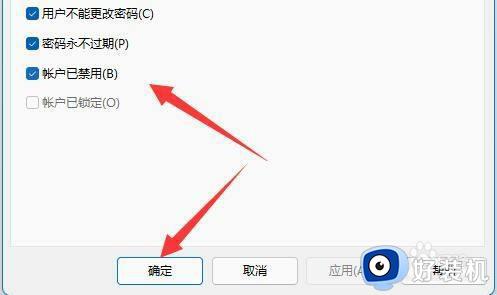
5、创建账户后,找到想要分享的文件夹,右键打开“属性”
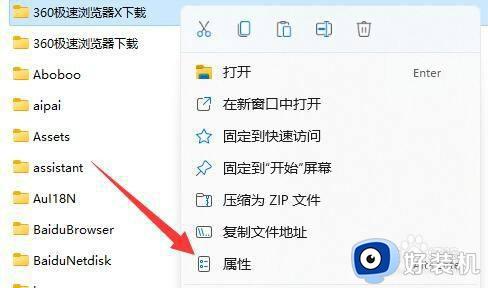
6、再进入“共享”选项,点击“共享”
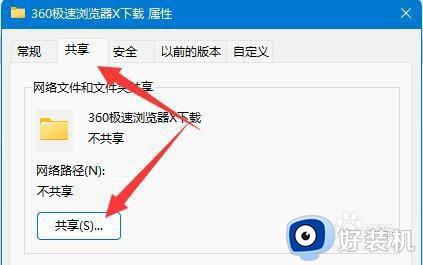
7、随后输入“guest”并点击“添加”
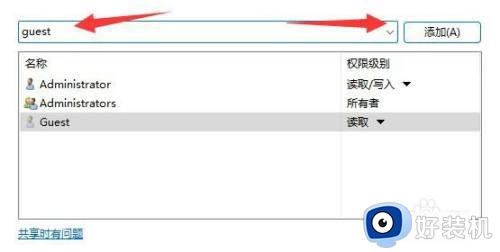
8、添加完成后,将它的权限改为“读取/写入”
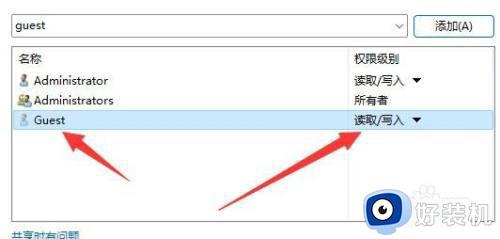
9、更改完成后,点击其中的“高级共享”并“共享此文件夹”即可。
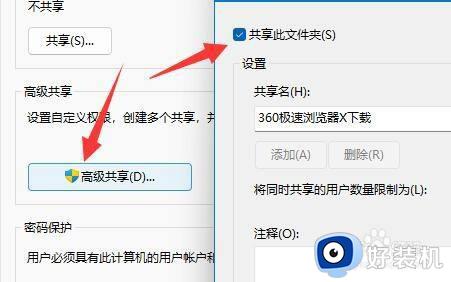
以上就是关于win11共享功能需要账户密码怎么办的全部内容,还有不懂得用户就可以根据小编的方法来操作吧,希望能够帮助到大家。
win11共享功能需要账户密码怎么办 win11共享需要用户名和密码如何处理相关教程
- Win11共享文件夹需要用户名和密码怎么回事 win11系统共享文件夹需要账号和密码如何修复
- 如何设置让win11共享打印机需要用户名和密码 win11共享打印机需要用户名和密码的操作方法
- win11共享文件夹需要输入用户名和密码,怎么取消
- 访问win11共享打印机要密码怎么办 win11共享打印机需要密码如何解决
- win11本地账户开机密码怎么取消 win11本地账户取消开机密码方法
- win11用户密码怎么取消 win11取消账户开机密码的方法
- win11连接共享打印机提示0000709怎么办 win11共享打印机0x0000011b如何处理
- windows11账户密码忘了怎么办 win11微软账户密码忘了如何处理
- win11怎么修改账户密码登录 win11修改登录密码设置方法
- win11电脑无法连接到打印机错误代码0x0000011b如何处理
- win11家庭版右键怎么直接打开所有选项的方法 win11家庭版右键如何显示所有选项
- win11家庭版右键没有bitlocker怎么办 win11家庭版找不到bitlocker如何处理
- win11家庭版任务栏怎么透明 win11家庭版任务栏设置成透明的步骤
- win11家庭版无法访问u盘怎么回事 win11家庭版u盘拒绝访问怎么解决
- win11自动输入密码登录设置方法 win11怎样设置开机自动输入密登陆
- win11界面乱跳怎么办 win11界面跳屏如何处理
win11教程推荐
- 1 win11安装ie浏览器的方法 win11如何安装IE浏览器
- 2 win11截图怎么操作 win11截图的几种方法
- 3 win11桌面字体颜色怎么改 win11如何更换字体颜色
- 4 电脑怎么取消更新win11系统 电脑如何取消更新系统win11
- 5 win10鼠标光标不见了怎么找回 win10鼠标光标不见了的解决方法
- 6 win11找不到用户组怎么办 win11电脑里找不到用户和组处理方法
- 7 更新win11系统后进不了桌面怎么办 win11更新后进不去系统处理方法
- 8 win11桌面刷新不流畅解决方法 win11桌面刷新很卡怎么办
- 9 win11更改为管理员账户的步骤 win11怎么切换为管理员
- 10 win11桌面卡顿掉帧怎么办 win11桌面卡住不动解决方法
